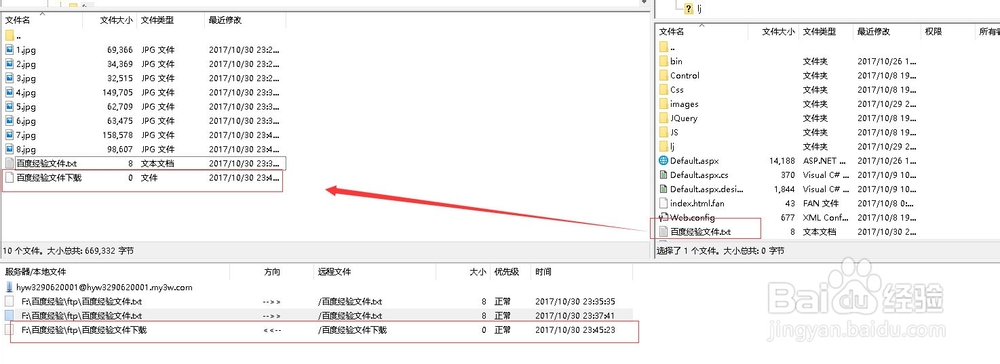1、下载filezilla软件,并安装好;配置好FTP服务器(我这里用网站文件的上传)

2、打开filezilla软件,输入主机地址(FTP服务器地址)、用户名、密码,点击快速连接

3、连接成功后会显示如下信息:状态: 正在连接 120.55.81.130:21...状态: 连接建立,等待欢迎消息...状态: 收到无效字节,将禁用 UTF-8 编码。请在站点管理器中强制选择 UTF-8 编码。状态: 不安全的服务器,不支持 FTP over TLS。状态: 已登录状态: 读取目录列表...状态: 列出“/”的目录成功

4、连接成功后我们可以看到本地文件芾卤伲鹤夹及文件夹下内容和服务器下文件夹及内容;我们可以选择不同的文件夹来上传下载文件(这样就是到我们制定的文件夹下了)
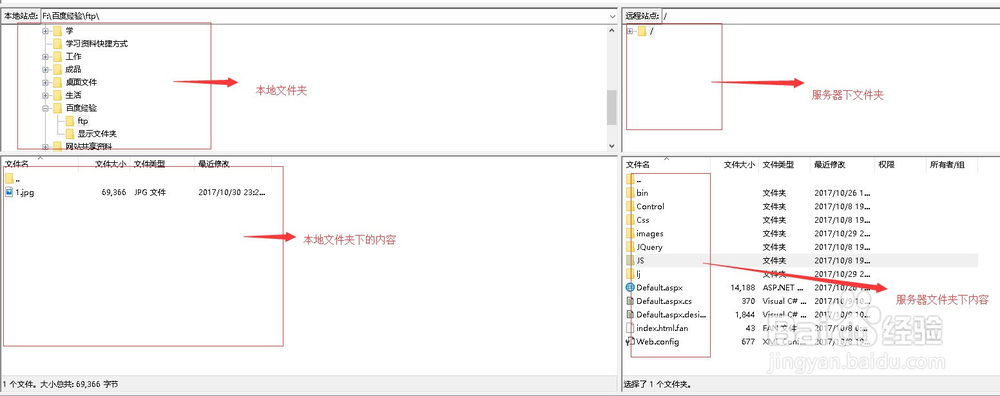
5、从本地上传文件百度经验文件上传到FTP服务器:选择百度经验文件->单击右键->上传

6、上传完成后在右边刷新下茧盯璜阝就会出来刚上传的文件,并且在成功的传输中可以看到刚刚上传的文件;(注意:要传到ftp那个路径就先在右面选好路径在上传)
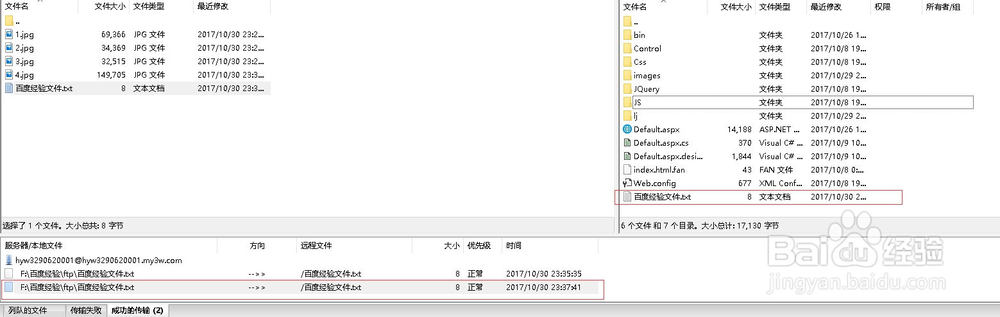
7、同样下载文件是从右面选择文件,点击右键下载;此处下载文件“百度经验文件下载”

8、下载完成后本地文件夹下就有了“百度经验文件下载”,同样成功的传输中也可以看到记录